こんにちは!ドライブレコーダー専門家の鈴木朝臣です。
日本メーカーの1DINオーディオはパイオニアとケンウッドで人気を二分していますが、このうちパイオイアの製品は独自アプリの「Pioneer Smart Sync」により、スマホとの連動性が非常に高いのが魅力です。
今回はそんなパイオニアの1DINオーディオのうち、最も高い人気を誇るであろうスマホがポン付け出来るタイプの「MVH-7500SC」の実機レビューを行いました。
本製品については、実は2019年に購入・取り付けを行っていたのですが、アプリのマイナーチェンジがちょくちょく行われたり、そもそもこの製品を取りつけたコペン号自体、2ヶ月に1回も乗らないような状況が続いていたのでレビューが滅茶苦茶遅れてしまいました。
「MVH-7500SC」の特徴
パイオニアの1DINオーディオは、比較的新しい製品は前述の独自アプリ「Pioneer Smart Sync」に対応していますので、「MVH-7500SC」に限らずスマホとの連動性が抜群に良い製品が多いのですが、「MVH-7500SC」はその中でも潔くCDドライブを取り払う代わりにスマホスタンドを装備して一体感を追求した、スマホ連動特化モデルと言えます。
この系統のオーディオは5000~7000系の型番が付けられていますが、オーディオの性能ではなく拡張性や対応メディアで差別化されています。
| メディア | MVH-5600 | MVH-6600 | DEH-5600 | DEH-6600 | MVH-7500SC |
|---|---|---|---|---|---|
| CD | × | × | 〇 | 〇 | × |
| USB | 〇 | 〇 | 〇 | 〇 | 〇 |
| iOS/Android | 〇 | 〇 | 〇 | 〇 | 〇 |
| Bluetooth | 〇 | 〇 | 〇 | 〇 | 〇 |
| Pioneer Smart Syncに対応 | |||||
| 50w×4chアンプ | |||||
他の製品と比べると、液晶部分を減らしてスマホ操作に特化したボタン構成とする事で差別化されているという印象です。
「MVH-7500SC」のセット内容とデザイン
こちらの動画でもレビューしています。
「MVH-7500SC」のセット内容はこちらの通りです。
・オーディオ本体
・ハーネス
・マイク
・ネジ
・取扱説明書
筐体前面には引き出し式のスマホマウントが内蔵され、液晶面は最小限、その他USBポートが一つ、押し易さを意識したような6つのボタンが装備されています。
背面はシンプルで、ラジオアンテナ端子とマイク端子、リアスピーカー、サブウーファー端子が装備されている他はハーネスカプラーのみがあるだけです。
ハーネスキットは特にこれと言った特徴もなく、一般的なカーナビやオーディオに付いているものと同じです。
因みに若草色のケーブルは通常のカナービと同じくパーキング線に接続しますが、もともと動画メディアを再生できるガジェットではないのでどの機能に制限を掛けているのかが不明です…。
取り付けについて
取り付けに関してはコペンのAndroidオーディオのATOTO「A6」と入れ替える形で行いました。
こちらがカーナビパネルから引き出した「A6」です。
コペンのカーナビパネル開口部はスタンダードな2DINですので、こちらのパイオニアの小物入れを合わせて使用しています。
ついでに合わせてケンウッドのサブウーファー「KSC-SW11」も取り付けています。
コペンのスピーカーはケンウッドの最低クラスのセパレート「KFC-RS163S」が付いていますので、車内の音響環境は社外品の構成としては最低クラスで揃えてあります(笑)
「MVH-7500SC」のハメ込みは特に変わった事もなく、「A6」からの換装はほとんどポン付けに近い形でした。
※新規取り付けの場合にはメーカー別のハーネスキットは必要です。
スマホのスタンドは引き出し式で、縦横に回転が可能です。
スマホアプリなしので動作
「MVH-7500SC」はスマホとBluetooth、またはUSB接続する事でアプリを使ってスマホと相互連動が可能になりますが、スマホがない状態ではラジオのみを視聴する事が出来ます。
また、スマホとBluetooth/USB接続し、なおかつ専用アプリを起動しない状態では、ラジオの他にBluetooth/USBメディアの再生が可能になりますが、ここまでは普通のオーディオと同じです。
スマホアプリを使用した場合の動作
私が使用してるスマホはiPhone SEです。
スマホアプリを使用する場合には、Bluetooth/USBのいずれかで本機と接続する事になりますが、折角USBポートが付いているので有線接続としています。(Bluetoothでも動作が不安定になる事はありませんでした)
アプリ連動の無線・有線の切り替えは本機のボタン操作で行い、Bluetoothでの連動状態からUSBでスマホを繋いでも自動でUSB連動に設定は切り替わりません。
アプリの機能・操作
エンジンをONにしてアプリを起動するとこのような確認メッセージが出ます。
アプリのトップメニュー画面には中央に再生メディア情報、左右にはカスタマイズ可能な6つの操作アイコンのショートカットが表示されます。
左から右へのフリック操作でこのような操作系アイコンの一覧が表示されます。
設定項目のアイコンからは一般的なカーナビにあるような各種設定の他に

音声認識の切り替え(オーディオ独自とSiri/Alexa)、
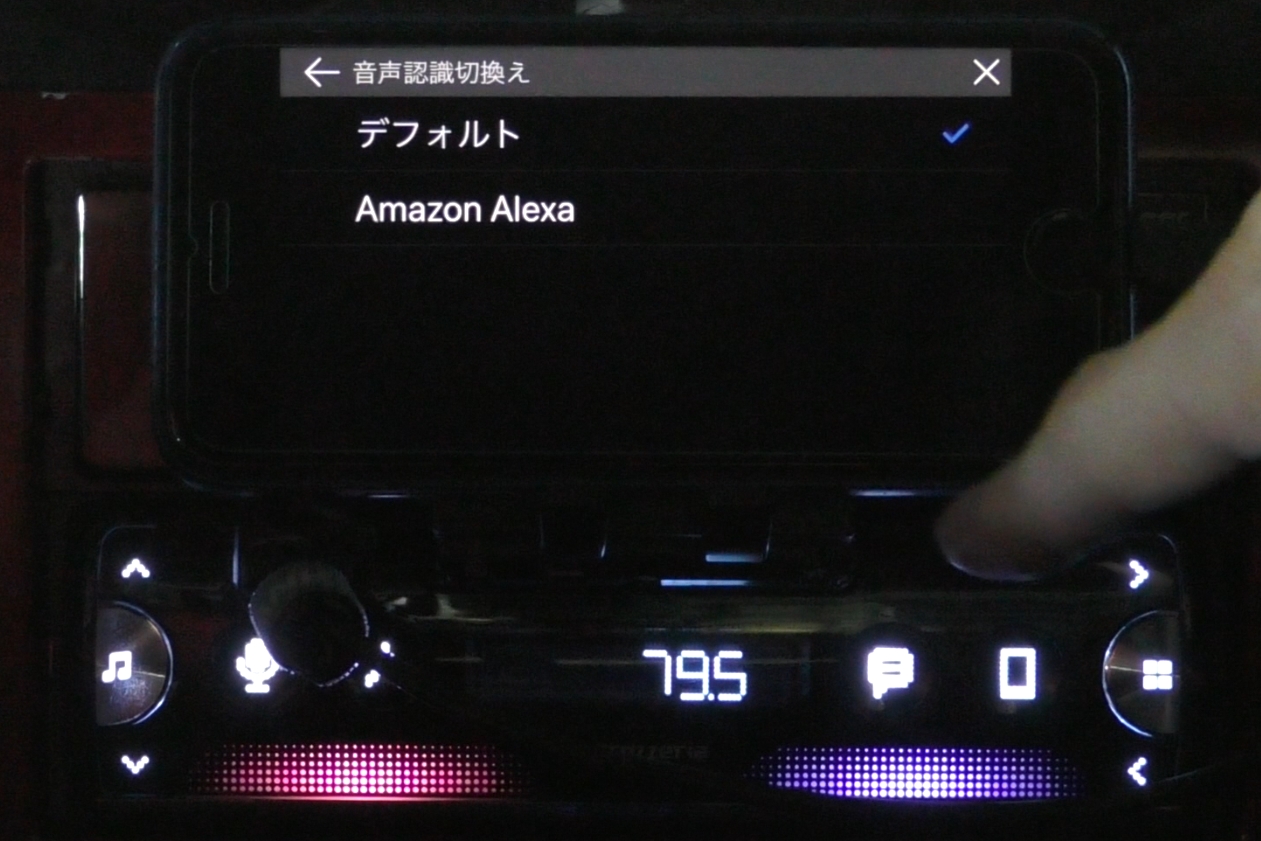
カーナビアプリの切り替え(Google Maps/Yahoo!カーナビ/Apple Map/カーナビタイム)、

ナビ機能の音量調整
読み上げを行なうメッセージアプリの指定
セーフティ機能の設定
筐体スクリーン設定
サウンドエフェクト
オーディオ設定
などが可能です。
音声操作について
本機の音声操作は、ハードウェアに装備されているソフト、Siriなどのスマホの音声認識、Alexaの3種類が使用可能ですが、Alexaと他の2種は共存出来ない排他の関係にあります。
因みにAlexaはほぼamazon musicの音声コントロールの為だけに存在する、スマホのAlexaアプリの機能限定版のようなものですので、Apple MusicやSpotifyなどの音楽配信ソフト使っている場合にはAlexaは出番がないでしょう。
ハードウェアに装備されている音声認識ソフト
本機に備わっている音声認識ソフトは、Alexaをアクディブにしていない状態で使用が可能です。
アプリのマイクアイコン、または筐体のマイクボタンを押すことで音声コマンドの待受状態になりますが、受付可能なコマンドは以下の6種類です。
例えば、上野駅に行きた場合には「ナビ」+「上野駅」と発話する事で予めナビに設定したカーナビアプリで目的地の探索を行います。
Siriなどのスマホの音声認識
Siriなどのスマホの音声認識については、通常通りに「Hey Siri」で呼び出す事が可能です。
ただし、「Siri」を使ってカーナビアプリでのルート探索を行う際には、ナビアプリを指定しなければApple Mapが起動しますので「Google Mapで上野駅までの経路を調べる」などと発話する必要があります。
Alexaについて
Alexaを使用する為には事前にアプリを操作してamazonアカウントでログインする事が必要です。
その状態でマイクのアイコンを長押しすると、アイコンがAlexaに切り替わります。
なお、このAlexa機能は「Alexa」と発話してもコマンド待受状態にはならず、スマホのアイコン、または本体のマイクボタンを押す必要があります。
Alexaに音声認識をさせてしまうと、Siriが使えなくなりますので、Siriに戻したい場合にはスマホのAlexaボタンを長押しした後に一度本機の音声認識機能を使う必要があり、かなり面倒です。
「MVH-7500SC」の音質について
今回はスピーカー、サブウーファーとも社外品としては最低ランクの構成となっている上、遮音性や静粛性では最悪のコペンでの使用感なので「MVH-7500SC」の音質は正当に評価出来ませんが、良い音質とは全く感じませんでした(笑)
また、イコライザー機能についてはラジオ・BT・USBメディアの再生ではアクディブに出来ますが、アプリでの音楽再生、Alexaでのamazon musicの再生では何故かこの機能がロックされてしまいます。
1DINオーディオで色々細かい設定が出来るのは魅力ですが、オーディオとしてのグレードは決して高い方ではないので音質にはあまり期待しない方が良いと思います。
「MVH-7500SC」の総評
最後に「MVH-7500SC」の総評ですが、一般的な2DINのカーナビと比べると車を乗り降りする度にスマホをスタンドにセットしなければならないのは面倒ではありますが、スマホとの一体感や操作性などは悪くないと感じています。
他の1DINオーディオに対しては、専用のアプリによるアドバンテージがありますし、同社のアプリ対応の他の製品と比べてもスマホのスタンドや、ボタンの押し易さなどの操作面でも優れていますのでスタンダードグレードの1DINオーディオの購入を検討されている方であれば、買って後悔はしないのではないかと思います。
(ドライブレコーダー専門家 鈴木朝臣)











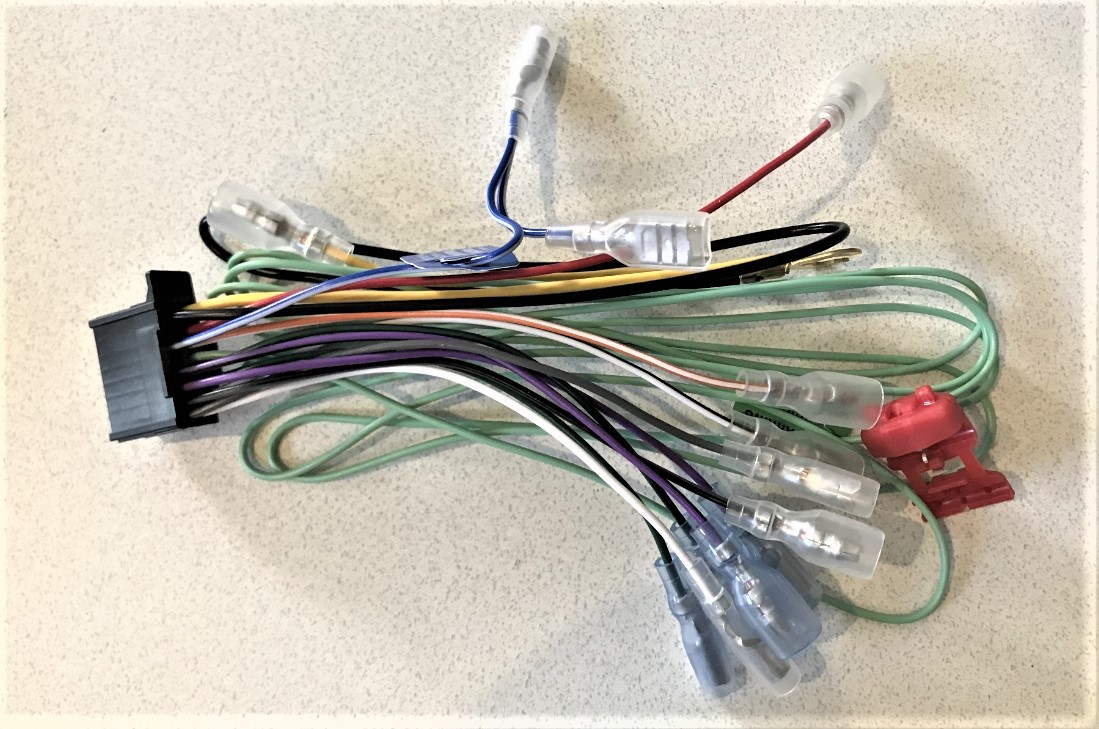













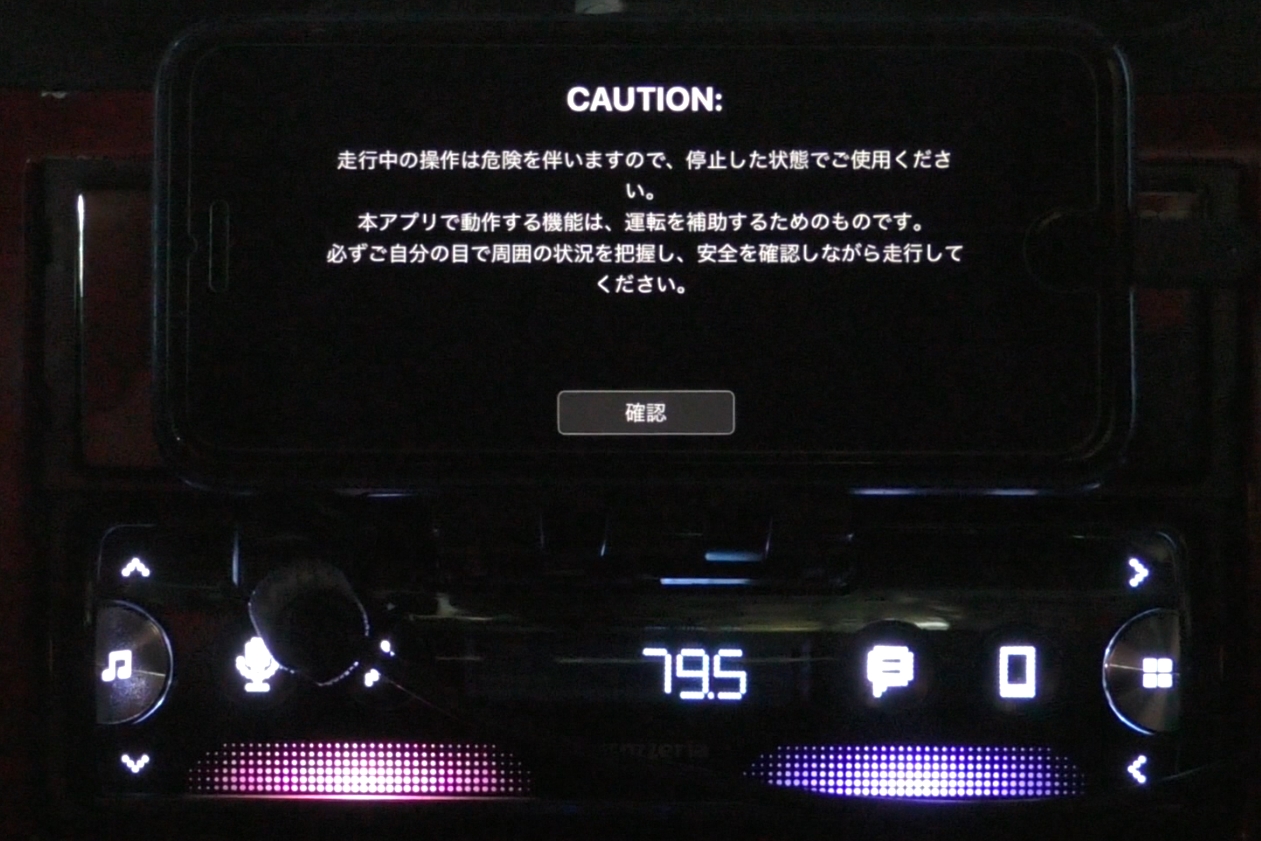





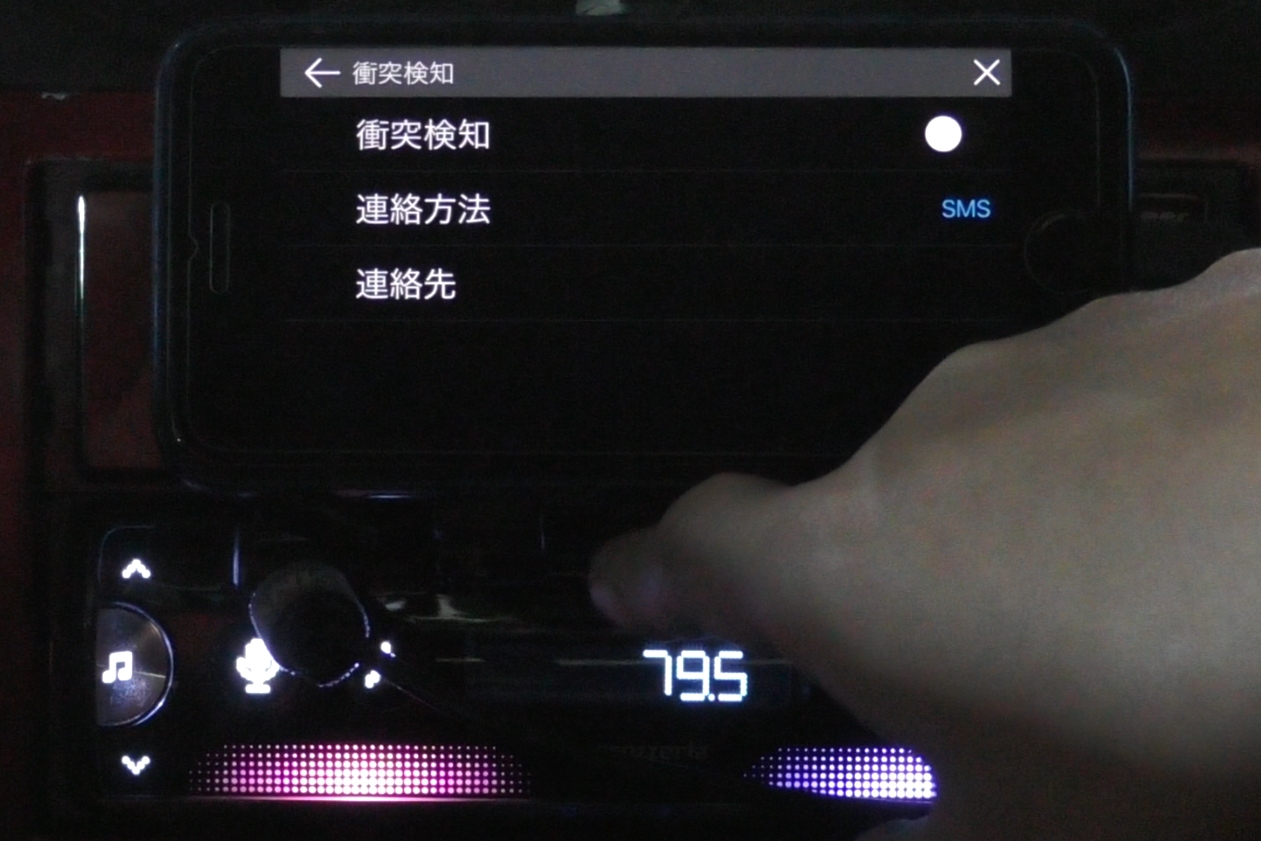
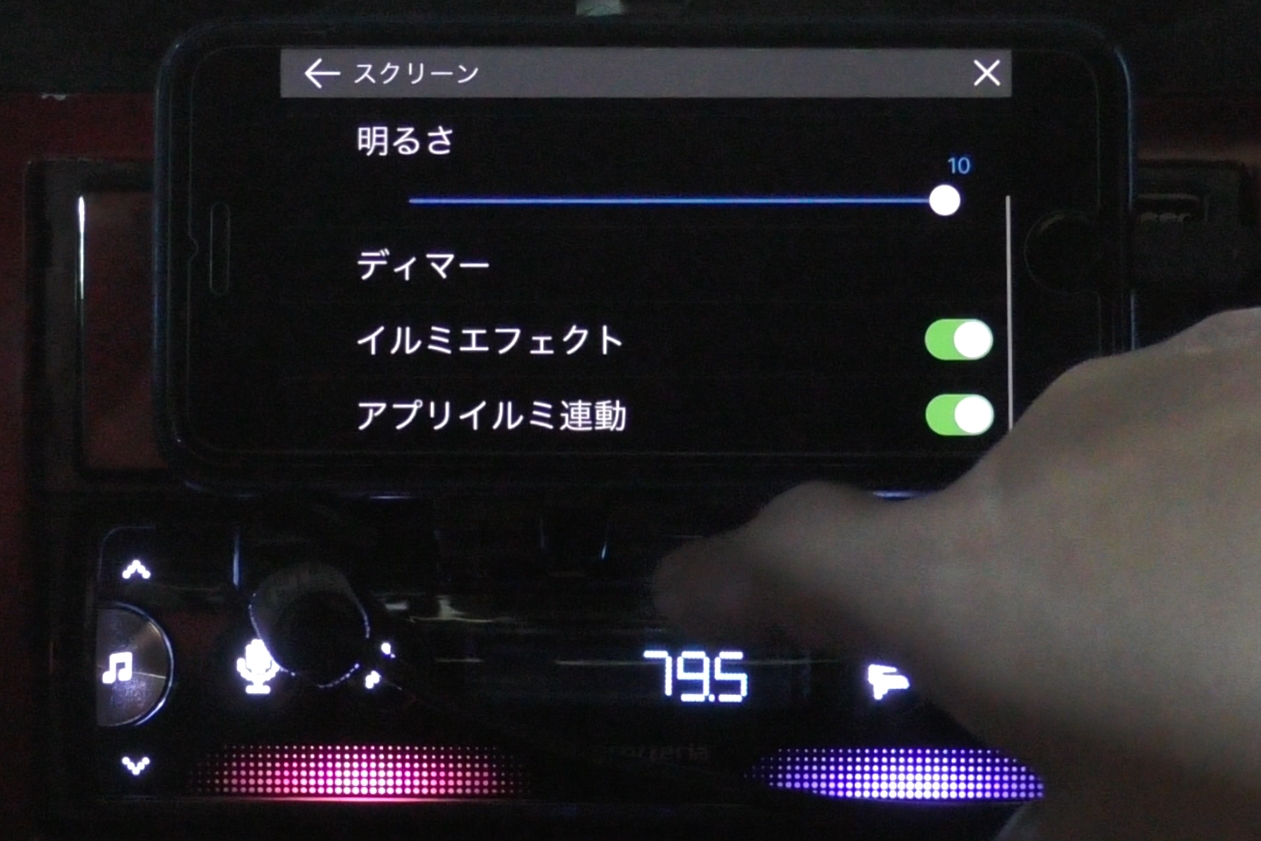
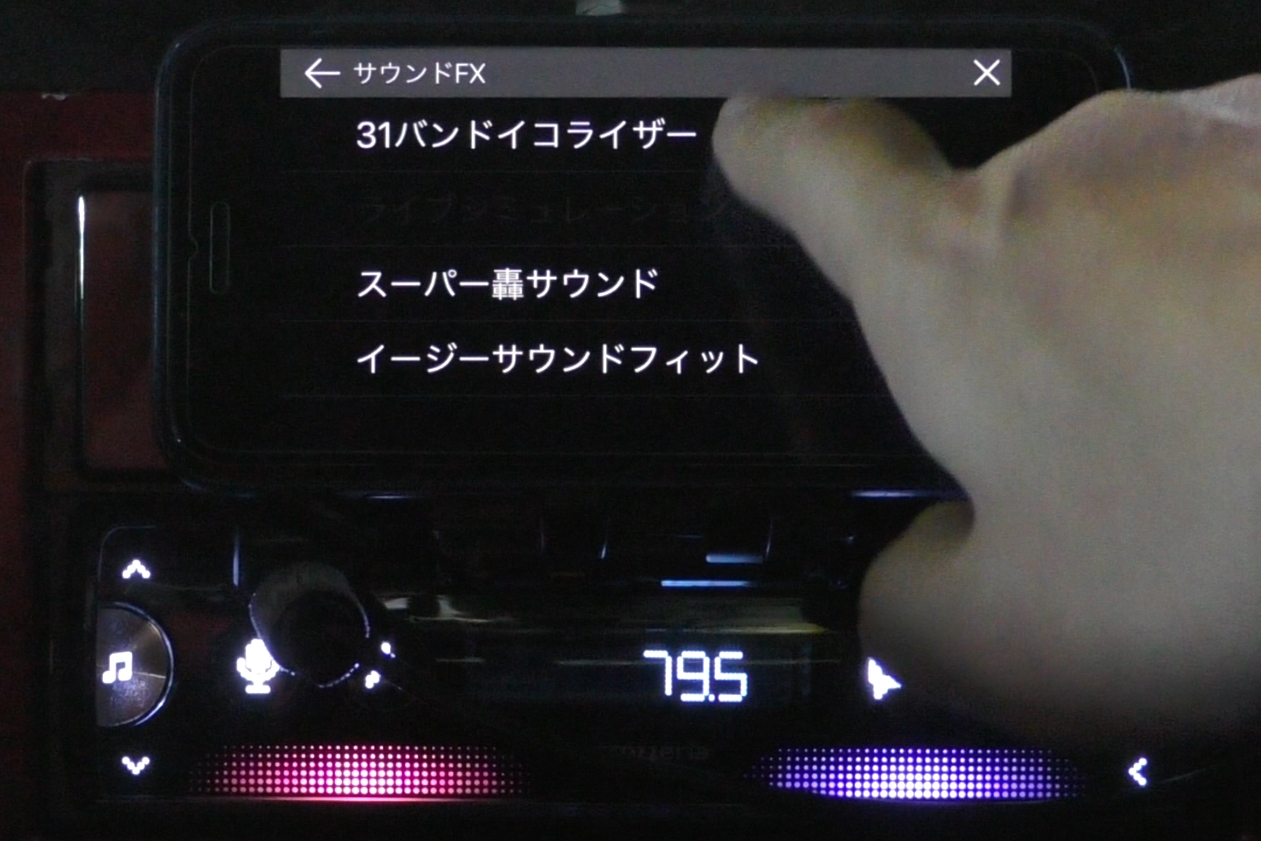





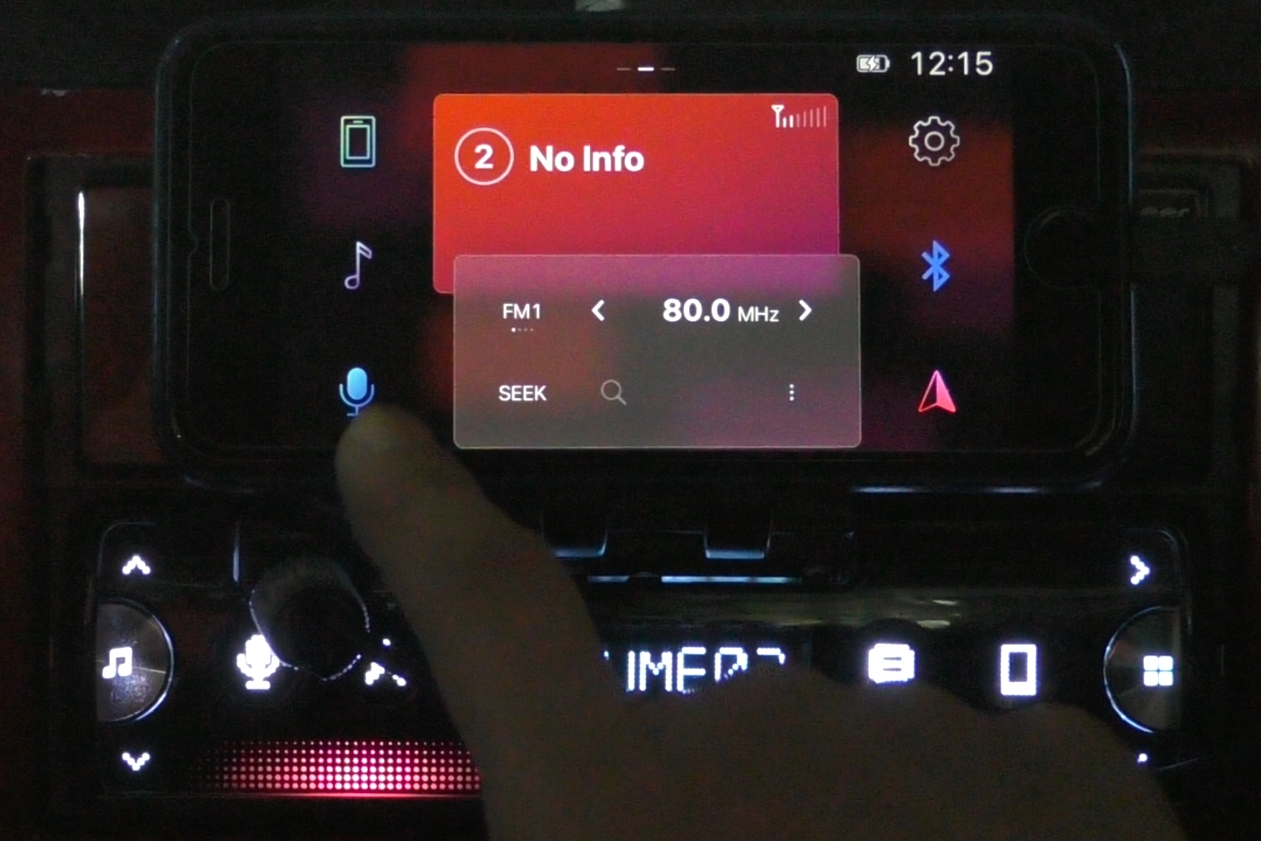
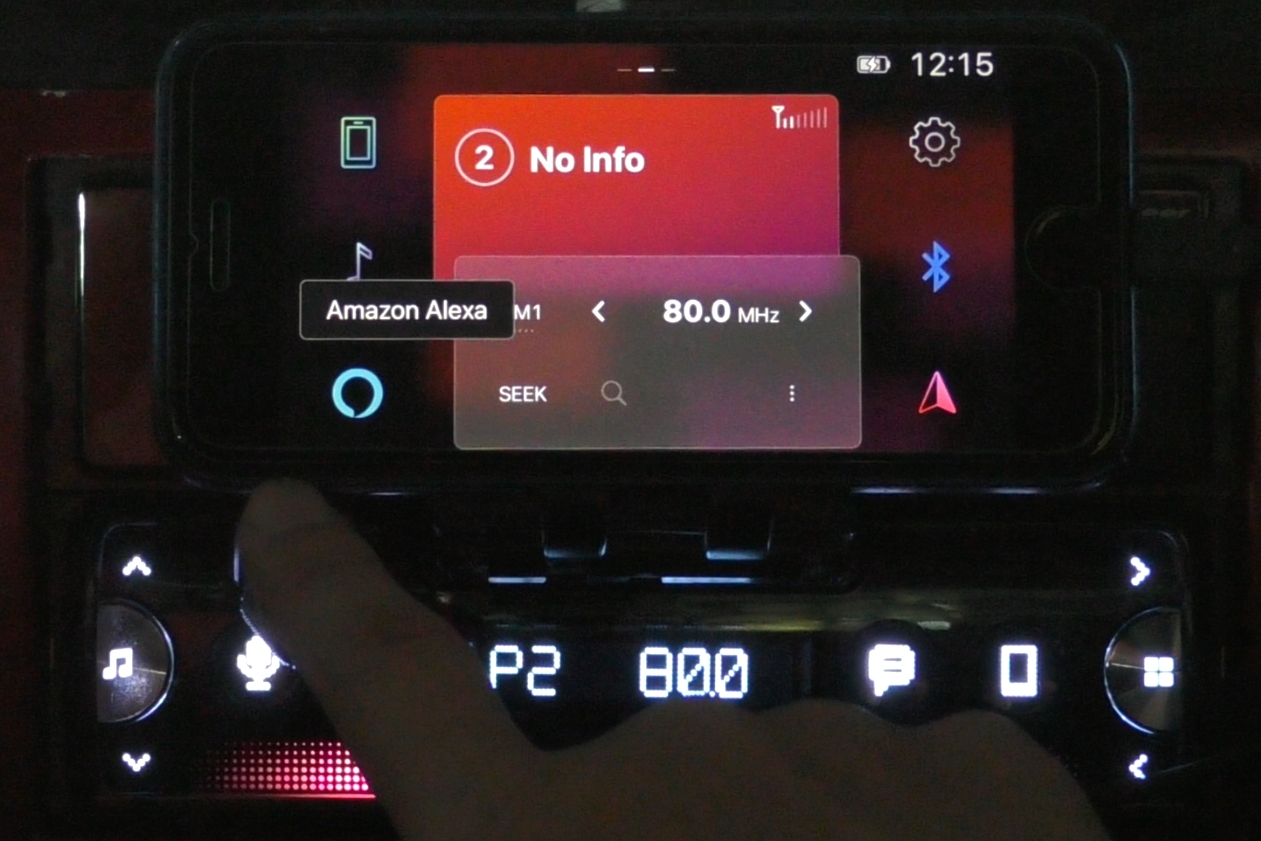




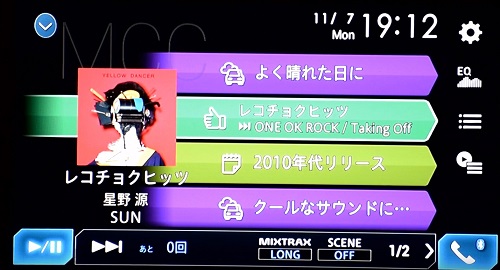
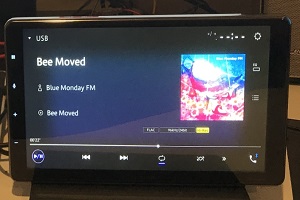



コメント
自分もMVH-7500SCを使ってるんですけど、Bluetooth接続だと音切れが激しかったであります。
Megalion様
Bluetoothの音切れはこの製品ではなかったですけど、前に使ったケンウッドの1DINではよくありましたね。
モジュールが悪いんですかね。